Spis treści
Używam Adobe Illustrator od ponad dziewięciu lat i stworzyłem tak wiele ikon i logo używając narzędzi kształtu, zwłaszcza prostokąta i elipsy.
Serce ma krzywą, pewnie myślisz o użyciu narzędzia elipsa do jej wykonania, prawda? Na pewno możesz, ale dzisiaj pokażę Ci jak zrobić serce używając narzędzia prostokąt, zaufaj mi, jest to łatwiejsze i szybsze.
W tym tutorialu poznasz trzy szybkie i łatwe sposoby na stworzenie różnych kształtów serca w Adobe Illustrator i jak je zapisać do wykorzystania w przyszłości.
Pewnie zastanawiasz się, jak można użyć prostokąta do zrobienia kształtu serca, tak, rzeczywiście brzmi to dziwnie, ale, zobaczysz!
3 Sposoby na zrobienie serca w Adobe Illustrator (różne style)
Niezależnie od tego, czy chcesz stworzyć idealną ikonę w kształcie serca, czy dodać trochę miłości do plakatu w stylu ilustracji, znajdziesz rozwiązania dla obu. Istnieje wiele sposobów na stworzenie kształtu serca w Adobe Illustrator, ale znajomość tych trzech powinna być więcej niż wystarczająca.
Uwaga: Zrzuty ekranu pochodzą z wersji Adobe Illustrator CC 2021 Mac. Windows lub inne wersje mogą wyglądać nieco inaczej.
Narzędzie Zaokrąglony prostokąt + Narzędzie Wyrównywacz + Narzędzie Konstruktor kształtów
Możesz stworzyć idealny kształt serca za pomocą tej metody! Kroki mogą wydawać się nieco długie i skomplikowane, ale uwierz mi, są super łatwe do wykonania.
Krok 1: Wybierz Narzędzie zaokrąglonego prostokąta Jeśli nie ma go na pasku narzędzi, można go znaleźć w menu Edit Toolbar, kliknąć i przeciągnąć na pasek narzędzi. Sugerowałbym umieszczenie go razem z innymi narzędziami kształtu.

Krok 2: Kliknij na swoim artboardzie i przeciągnij, aby narysować zaokrąglony prostokąt. Kliknij jedno z małych kółek przy krawędziach rogu i przeciągnij je w kierunku środka, aby było jak najbardziej okrągłe.

Krok 3: Obróć go pod kątem 45 stopni i zduplikuj zaokrąglony prostokąt.
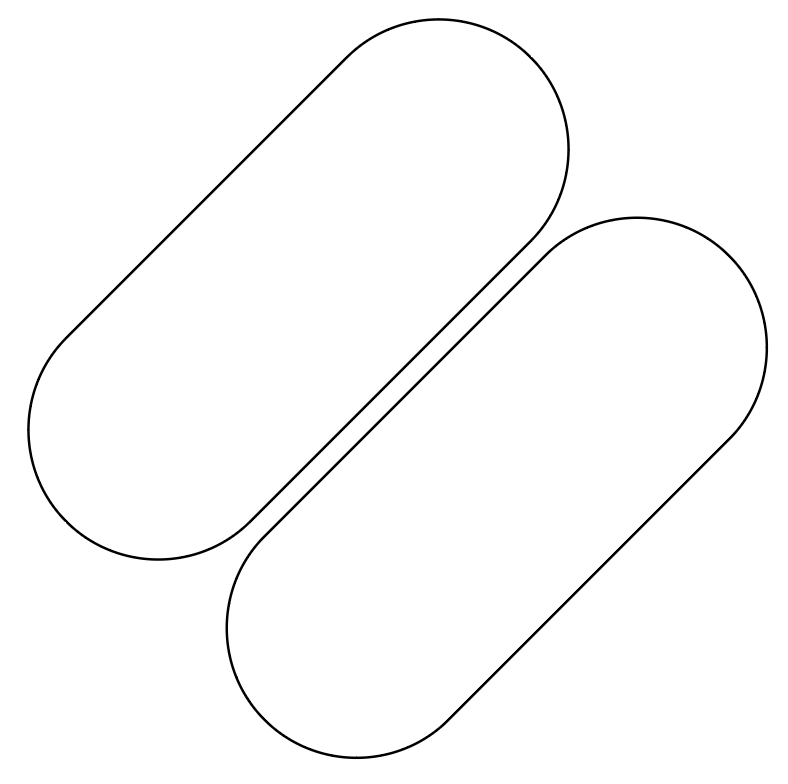
Krok 4: Zaznacz oba kształty. Wyrównaj dwa zaokrąglone prostokąty w poziomie i w pionie do środka.

Krok 5: Wybierz jeden z kształtów i przejdź do Obiekt > Transformacja > Odbijaj .

Krok 6: Zaznacz oba kształty i zobaczysz pathfinders na Pathfinder Kliknij menu rozwijania, aby zobaczyć więcej opcji i wybierz Podziel się .

Krok 7: Kliknij prawym przyciskiem myszy na kształt i wybierz Rozgrupuj .

Krok 8: Zaznacz dwa półkoliste kształty na dole i usuń je.
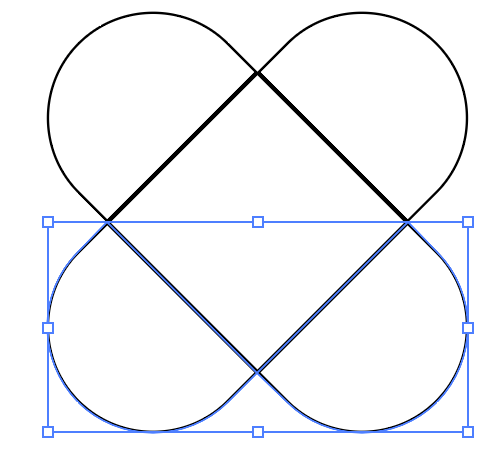
Teraz możesz zobaczyć kształt serca.

Krok 9: Wybierz Narzędzie Shape Builder do połączyć kształty.

Krok 10: Kliknij i przeciągnij przez kształt. Obszary cienia to kształt, który łączysz.
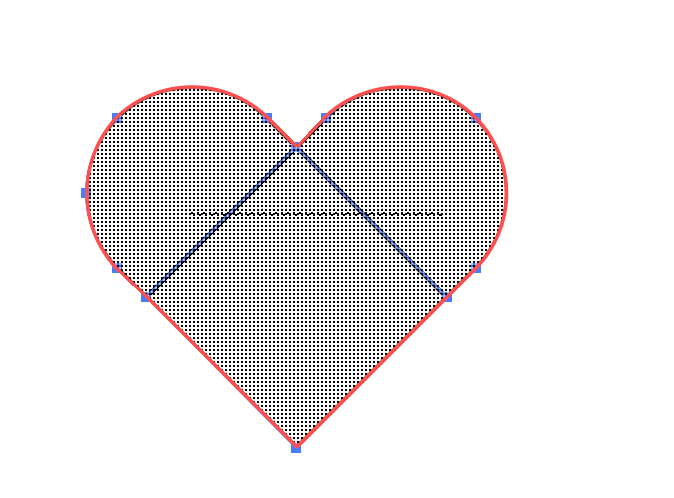
Proszę bardzo!

Teraz możesz wypełnić go dowolnym kolorem!

Narzędzie Prostokąt + narzędzie Punkt zaczepienia
To najszybszy sposób na zrobienie kształtu serca. Wystarczy, że stworzysz kwadrat i użyjesz narzędzia Anchor Point Tool, aby zrobić kilka krzywych!
Krok 1: Wybierz Narzędzie Prostokąt .
Krok 2: Przytrzymaj wciśnięty przycisk Zmiana kliknij na swoim artboardzie i przeciągnij, aby utworzyć kwadratowy kształt.
Krok 3: Obróć kwadrat o 45 stopni.
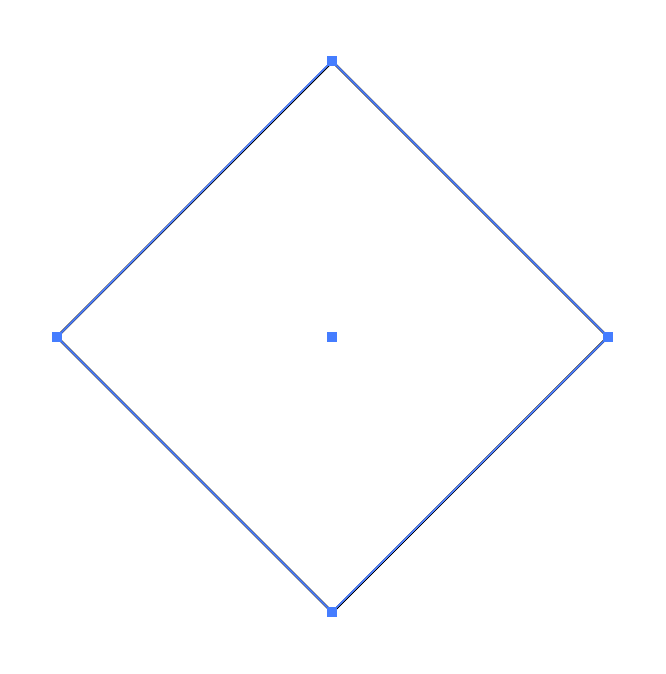
Krok 4: Wybierz Narzędzie do punktów kotwiczenia który jest ukryty pod Pen Tool.

Krok 5: Trzymaj Zmiana klawisz, kliknij w lewym górnym rogu pochylonego kwadratu i przeciągnij w kierunku lewego górnego rogu.

Powtórz to samo dla prawej strony, ale przeciągając do góry w prawym kierunku, a otrzymasz kształt serca 🙂

Wskazówki: Włącz inteligentne prowadnice, aby móc zobaczyć, czy obie krzywe są na tym samym poziomie.
3. narzędzie ołówek
Można szybko stworzyć freehand rysunek kształt serca za pomocą tej metody, że jest to niesamowite dla projektowania stylu ilustracji.
Krok 1: Wybierz narzędzie Ołówek (skrót klawiaturowy N ), jeśli nie widzisz go na pasku narzędzi, zwykle jest ukryty pod narzędziem Paintbrush Tool.

Krok 2: Kliknij na artboard i narysuj kształt serca, pamiętaj o zamknięciu ścieżki.

Wskazówki: Jeśli nie jesteś zadowolony z krzywych, możesz krzywe edycyjne za pomocą narzędzia Zaznaczanie bezpośrednie, narzędzia Punkt zakotwiczenia lub narzędzia Krzywa.
Możesz również dodać kolor do kształtu serca.

Coś jeszcze?
Poniżej znajdują się częste pytania projektantów dotyczące tworzenia kształtu serca w programie Adobe Illustrator.Czy znasz odpowiedzi?
Jak zapisać kształt serca w programie Illustrator?
Możesz zapisać serce jako symbol w Illustratorze. Przejdź do menu nadrzędnego Okno> Symbol, a pokaże się panel symboli, na który możesz przeciągnąć serce.
Innym sposobem jest zapisanie go jako pliku SVG na komputerze i można go łatwo otworzyć w programie Illustrator, aby go edytować lub użyć.
Zobacz także: Darmowa kolekcja SVG Serca
Czy mogę edytować kształt serca w programie Illustrator?
Jeśli jest to plik wektorowy, to tak, możesz zmienić kolor serca, dodać obrys lub edytować punkty zakotwiczenia kształtu serca wektorowego. Ale jeśli jest to obraz rastrowy serca, to nie możesz bezpośrednio edytować kształtu serca.
Jak zapisać kształt serca w formacie SVG?
Domyślnym formatem zapisu jako w Adobe Illustrator jest zawsze .ai. Jeśli chcesz zapisać go jako SVG, po zapisaniu pliku kliknij na przycisk Format i zmień ją na .svg.
To jest właśnie to.
Możesz zrobić dowolny styl serca SVG w Adobe Illustrator. Najszybszym sposobem na uzyskanie ikony serca jest użycie metody narzędzia prostokąta, a jeśli tworzysz projekt w stylu rysowania ręcznego, użycie metody narzędzia ołówka powinno uzyskać lepszy wynik.
Miłej zabawy przy tworzeniu!

